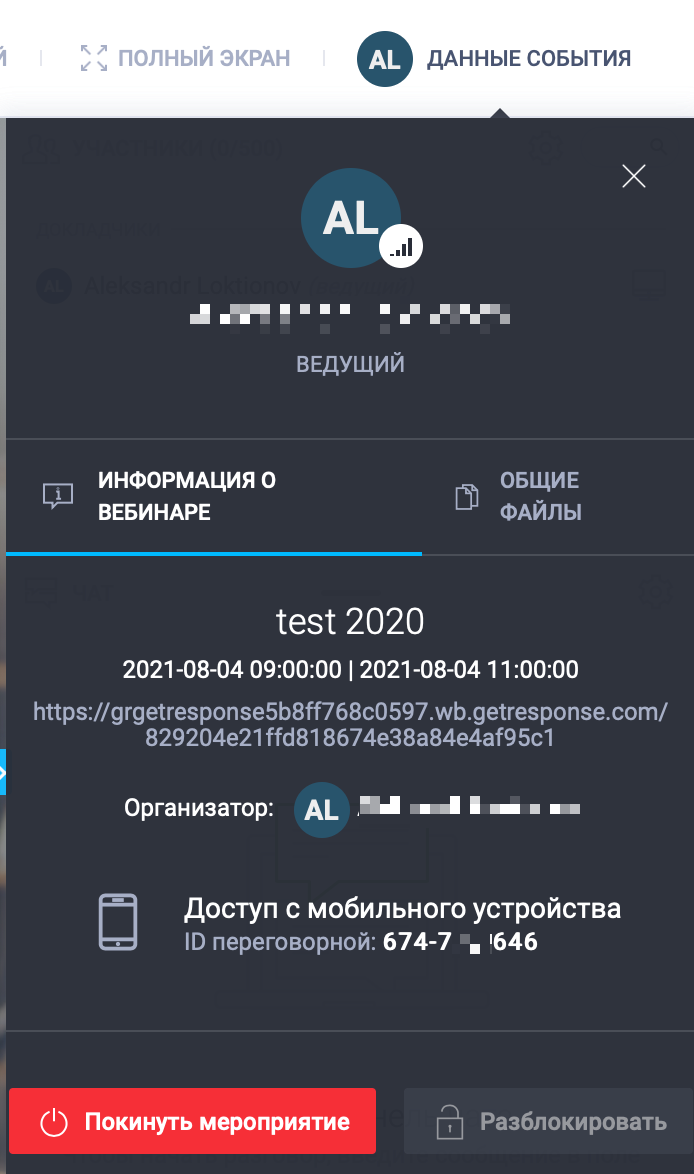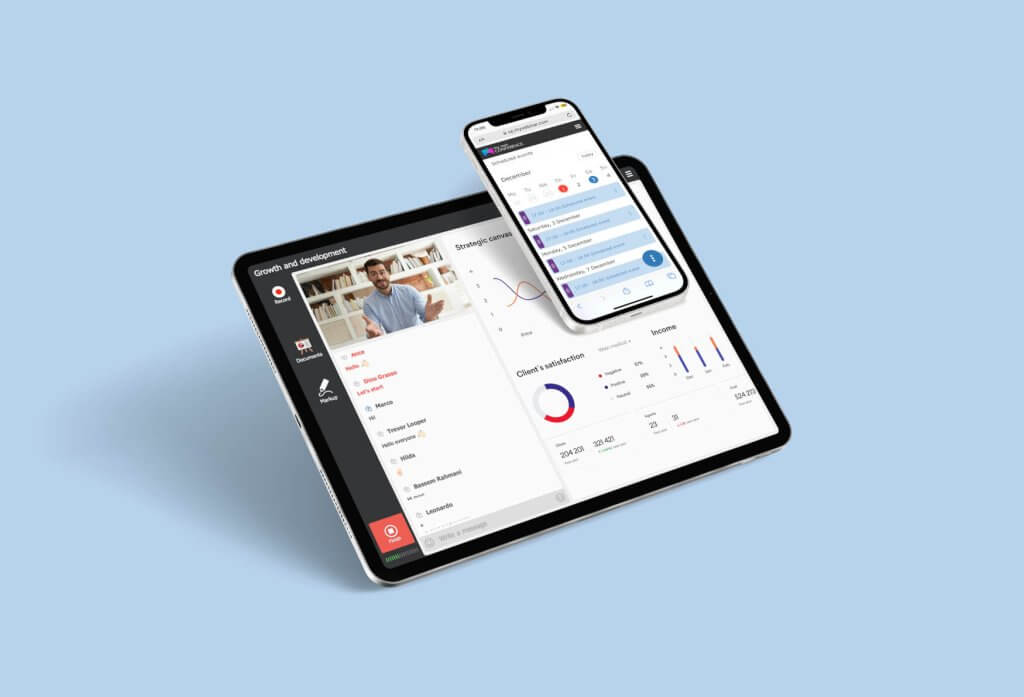
В MyOwnConference есть возможность проводить вебинары и участвовать в них, используя не только компьютер и ноутбук, но также мобильные устройства и планшеты. Для этого необходим только браузер смартфона или планшета на базе Android или iOS. Слушатели и ведущие больше не вынуждены пропускать вебинары, даже если они находятся вдали от компьютера. Участвовать в трансляциях, проводить вебинары на мобильных можно теперь из любого места, где есть Wi-Fi или мобильный интернет.
Как подключиться к мероприятию и какие возможности доступны для мобильных устройств — ответы на эти и другие вопросы вы найдете в этой статье.
Вебинары на мобильных и планшетах
Как посетить вебинар с Android-устройств?
Чтобы участвовать в вебинаре с мобильных устройств на базе Android, просто откройте пригласительную ссылку в браузере вашего смартфона или планшета. Рекомендуемые браузеры: Google Chrome, Firefox, Opera, Yandex. Перечисленные браузеры должны быть актуальных версий 2021 года.
Необходимая скорость интернета — не ниже 4 Мбит в секунду.

Как можно участвовать в вебинаре с iPhone или iPad?
Здесь не требуется устанавливать никаких приложений. На своем девайсе перейдите по ссылке, которую вы получили от организаторов мероприятия. В появившемся окне укажите свои данные и нажмите кнопку Войти. Рекомендуемый браузер — Safari.

Какие функции доступны для участников с мобильных устройств?
Участники могут просматривать презентацию и видео, слушать трансляцию, задавать вопросы в общем чате и личном, общаться с другими участниками и отвечать на вопросы. В целом им доступны все функции, что и на компьютере.

Отображение у участника при выступлении более одного спикера.

Будет ли видно мою презентацию, если участники смотрят вебинар на мобильном устройстве?
Ваша презентация будет видна полностью на любом смартфоне или планшете. Ее размер зависит от экрана участника. Для своего удобства участник может выбрать горизонтальную или вертикальную ориентацию экрана.

Может ли участник говорить со включенной камерой?
Да. Для этого ведущий должен выбрать имя участника в списке, открыть меню, рядом с именем участника и пригласить его к разговору. После этого участник получит уведомление о том, что его приглашают выступить на вебинаре. Как только он подтвердит, что готов говорить, его увидите вы и остальные участники.

Также участник может сам попросить слово у ведущего, открыв меню вебинарной комнаты. Участник не получает доступ к материалам ведущего в данном случае.

Можно ли проводить вебинары на мобильных устройствах в роли ведущего?
Да. Команда MyOwnConference давно сделала возможным проведение вебинаров на смартфонах и планшетах на базе iOS и Android без установки специальных приложений.
Просто нажмите на кнопку входа в панели клиента.

Другие ваши ведущие тоже могут участвовать в вебинаре с мобильных устройств. Для этого они должны войти в вебинарную комнату по специальной ссылке для ведущих. Ссылка ведущего отправляется всем приглашенным спикерам автоматически, сразу после того, как они были приглашены на запланированный вебинар. Также ссылку можно скопировать в панели клиента, при этом не заходя на вебинар и выслать в любом мессенджере или в СМС.
Какие ограничения и недостатки есть в мобильной версии для проведения вебинаров?
Мобильная версия вебинарной комнаты для ведущего выглядит так же, как и десктопная версия. Единственное ограничение — здесь отсутствует функция демонстрации экрана.
Также, смотрите нашу статью про демонстрацию экрана вашего компьютера.
Если участник вошел на вебинар со смартфона или планшета по ссылке участника, вы можете ему предоставить права ведущего, в этом случае он может выступать со включенной камерой, но не может показывать презентацию и запускать любые, другие файлы, которые находятся в разделе Материалы.
Если у вас есть вопросы по использованию мобильной версии MyOwnConference, напишите нам в онлайн-поддержку или на email: support@myownconference.com

Блог сервиса вебинаров MyOwnConference. Пишем о проведении вебинаров, дистанционном образовании, онлайн-конференциях.
Слушатели вебинаров могут присоединяться к аудитории вебинара с помощью мобильных устройств, работающих под управлением операционной системы Android 2.2 или старше. Рекомендуется использовать устройства с тактовой частотой процессора не ниже 1 Гц.
Приложение для мобильных устройств Android называется GoToMeeting и доступно для установки с Android Market. Приложение бесплатно и не требует регистрации на сайте компании-разработчика приложения.
Приложение GoToMeeting гарантированно работает на следующих устройствах: Motorola Droid 3, Motorola Atrix, Samsung Galaxy S, Samsung Nexus S, Samsung Nexus S 4G, HTC Thunderbolt, HTC EVO 4G, HTC Desire HD.
Приложение также может быть запущено на Motorola Xoom, Samsung Galaxy Tab, Asus Eee Pad Transformer.
Настоятельно рекомендуется для просмотра вебинара использовать именно Wi-Fi в целях получения максимально качественного просмотра и прослушивания трансляции.
Установка приложения
Зайдите на Android Market https://market.android.com, используя аккаунт Google, с которым связано Ваше устройство Android. Найдите приложение GoToMeeting

и установите его, нажав кнопку «Установить бесплатно»:

Внимание! Если Ваше устройство не отвечает минимальным системным требованиям (Android 2.2 или старше, тактовая частота процессора не ниже 1 Гц), кнопка «Установка» может быть недоступна.
Внимание! На Motorola Droid 3 приложение GoToMeeting уже установлено. Однако рекомендуется всегда использовать последнюю версию приложения. Найдите приложение GoToMeeting, нажмите иконку ![]() , чтобы открыть его, и нажмите кнопку «Обновить».
, чтобы открыть его, и нажмите кнопку «Обновить».
Подключение к вебинару
Подключение к вебинару с мобильного устройства возможно любым из двух способов (при этом приложение GoToMeeting должно быть предварительно установлено на Вашем мобильном устройстве).
1. Запустите приложение GoToMeeting и введите Webinar ID, свое имя и адрес электронной почты в соответствующие поля. Webinar ID содержится в ссылке на подключение в информационном письме (последние 9 цифр в ссылке).
Ссылка для подключения к вебинару: https://www3.gotomeeting.com/join/881884198

2. Откройте информационное письмо для участия в вебинаре и перейдите по указанной в нем ссылке. При запросе выбора приложения выбирайте GoToMeeting.
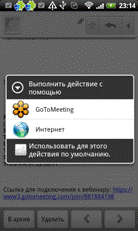
Если у вас откроется окно с надписью Waiting for the organizer (см. рис. ниже), это означает, что трансляция еще не началась. Дождитесь начала трансляции.
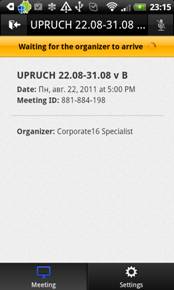
В случае задержки обратитесь к администрации комплекса по телефону, который указан в полученном Вами приглашении.
Звук
Приложение GoToMeeting позволяет не только видеть демонстрируемые преподавателем материалы, но и слышать преподавателя. Если Вы подключаетесь к интернету через Wi-Fi или 3G, то после подключения к вебинару Вам автоматически транслируются как видео, так и звук. Качество звука напрямую зависит от качества и полосы пропускания канала Вашего подключения к интернету. Для улучшения качества звука рекомендуется не запускать в момент прослушивания вебинара другие приложения, интенсивно использующие сетевой траффик, а также по возможности использовать Wi-Fi. При необходимости улучшить качество звука в программе есть встроенная функция отключения презентации.
Приложение GoToMeeting позволяет использовать:
- Встроенные микрофон и динамик (VoIP)
- Bluetooth гарнитуру, поддерживающую A2DP
Телефонные звонки во время участия в вебинаре
Вам может потребоваться позвонить или ответить на телефонный звонок в то время, как Вы принимаете участие в вебинаре.
Если Вы подключены к интернету через Wi-Fi или 3G, то Вы можете использовать Ваше мобильное устройство в качестве мобильного телефона, при этом Вы не будете слышать звук презентации, после окончания звонка презентация возобновится и появится звук. GoToMeeting спросит, нужно ли включить микрофон.
Если Вы подключены к интернету через GPRS или EDGE, Вы не сможете слышать звук презентации и осуществлять телефонный звонок в одно и то же время. При входящем или исходящем вызове в момент просмотра презентации трансляция приостановится и после завершения звонка Вам будет предложено переподключиться к трансляции.
Запуск других приложений во время участия в вебинаре
Вам может потребоваться запустить другое приложение на Вашем устройстве, не отключаясь при этом от вебинара. Переведите приложение GoToMeeting в фоновый режим нажатием кнопки «Ноmе» на Вашем устройстве и запустите нужное Вам приложение. Чтобы переоткрыть GoToMeeting, выполните одно из следующих действий:
— Выберите иконку ![]() в меню приложений Вашего устройства Android
в меню приложений Вашего устройства Android
— Откройте вкладку «Оповещения» (Notifications) и выберите GoToMeeting
— Нажмите и удерживайте кнопку «Номе» Вашего устройства, пока не появится экран «Недавно открытые приложения». Выберите иконку ![]() GoToMeeting
GoToMeeting
Просмотр презентации
Вы можете просматривать изображение в альбомном или портретном режиме, смена режимов осуществляется автоматически в результате поворота Вашего мобильного устройства.
Просмотр возможен в трех режимах масштабирования. Режимы переключаются двойным прикосновением к экрану. Чтобы убрать панели меню, после переключения экрана необходимо еще раз нажать, чтобы панели скрылись, для возвращения панелей произвести также одно нажатие.
1. Режим соответствия экрану (с масштабированием изображения, чтобы оно соответствовало размеру экрана, это режим по умолчанию)
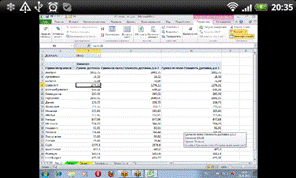
2. Режим 100% изображения (без масштабирования)
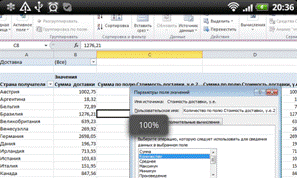
3. Полноэкранный режим
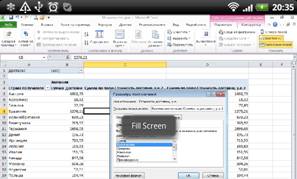
Обратите внимание, что в нижней части экрана расположено 3 кнопки (перечислены слева направо)

— окно трансляции
— список участников
— настройки
В правом верхнем углу размещена кнопка вкл/откл микрофона.
Окно трансляции:
Тут отображается сама трансляция
Список участников:
Список участников трансляции
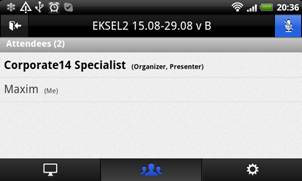
Настройки:

General Information:
Meeting Information – информация по конференции
Personal Information – Ваши данные. Тут Вы можете изменить свое имя и e-mail
Meeting Settings:
Mute Upon joining – включение/выключение режима отключения микрофона при присоединении к трансляции
View Screen – режим отключения отображения рабочего стола преподавателя (можно отключать для повышения качества звука при низкой скорости интернет-соединения)
Product information:
About GoToMeeting – информация о программе
Обратите внимание!
На устройствах Android не предусмотрена возможность использования чата с тренером, инструментов рисования, а также управлением клавиатурой и мышью. Кроме того, если преподаватель передаст вам управление презентацией, Вы не сможете демонстрировать содержимое экрана своего Android. Если у Вас возник вопрос, задавайте его голосом. Перед началом занятия договоритесь с тренером о режиме взаимодействия. В качестве резервного варианта воспользуйтесь электронной почтой. Адрес электронной почты Вашего преподавателя всегда указан в копии информационного письма.
Успешного Вам обучения!
Рассказываем, как организовать вебинар с максимальным КПД. После прочтения статьи вы сможете самостоятельно провести свою веб-конференцию без факапов.
Содержание
- Цель вебинара
- Как выбрать тему
- Подготовка вебинара
- Сбор зрителей
- Отправка напоминаний о вебинаре
- Проведение вебинара
- Что делать после
1. Цель вебинара
Вебинары нужны, чтобы увеличить доверие аудитории к вам, приобрести новых клиентов и партнеров и, конечно, продать. Важно еще в самом начале определить, для кого вы делаете онлайн-эфир и зачем.
Разные виды вебинаров проводят для достижения разных целей:
Обучающий бесплатный вебинар
Расскажите своей аудитории, как правильно пользоваться вашим продуктом или как работают ваши услуги. Такой вебинар увеличит лояльность аудитории и вашу экспертность в глазах зрителей.

Обучающий бесплатный вебинар Веб-Центра
Пример: Вы — визажист. На бесплатном обучающем вебинаре покажите, как сделать трендовый новогодний макияж. Вы продемонстрируете ваши скиллы, а зрители будут благодарны за бесплатное обучение. Теперь у вас больше поклонников ваших работ, а значит в дальнейшем им проще будет продать. Profit!
Продающий бесплатный вебинар
Цель — продать ваши товары или получить заявки на услуги.
Пример: Вы — риелтор. Расскажите своей аудитории, как выбрать квартиру из старого фонда и не купить кота в мешке. Объясните зрителям, что есть очень много подводных камней, приведите примеры. А если они не хотят рисковать, то лучше обратиться за помощью к эксперту. Например, к вам

Обучающий платный вебинар
Здесь все просто. Люди платят вам за обучение, вы их учите.
Пример: Вы — преподаватель рисования и проводите платное онлайн-занятие по основам построения композиции.
2. Как выбрать тему вебинара
Выбирая тему своего онлайн-выступления придерживайтесь 5 важных условий:
Согласованность цели и задачи вебинара
Пример: «Как выбрать машину с пробегом» — продаем услуги автоподбора. «Основы интернет-маркетинга» — обучаем свою аудиторию и даем пользу.
Работа с болями вашей целевой аудитории
Подробнее читайте в нашей статье “Целевая аудитория: зачем знать своего клиента».
Пример: Невестам страшно, что главное мероприятие пойдет не по плану, да и план, оказывается, не так просто составить. Для них хорошей темой будет «Планирование свадьбы от А до Я».
Актуальность
Совет: чтобы понять, что интересует вашу аудиторию, можно воспользоваться сервисами сбора статистики поисковых запросов. Для Яндекса — Вордстат, для Google — Планировщик ключевых слов GoogleAds
Пример: Вы — тренер по степ-аэробике. Зайдите в Яндекс.Вордстат и напишите в поисковой строке «степ-аэробика». Сервис покажет вам статистику запросов в Яндексе с этим словом. Популярные запросы подскажут интересную тему для вебинара.

Один запрос — сразу 5 идей для темы вебинара
Тема отлично изучена, чтобы вы легко ответили на вопросы от зрителей
Совет: помните, что чем уже тема, тем меньше вы сможете собрать участников. Но слишком широкая тема тоже не подходит, иначе каждый зритель придет со своими ожиданиями, и оправдать их все будет почти невозможно.
Польза
Сегодня вебинары не проводит только ленивый, в то же время аудитория научилась ценить свое время и смотрит те выступления, которые для нее полезны. Люди решают участвовать только когда понимают, что их затраченное время окупится. Дайте своим зрителям полезные чек-листы, инструкции, готовые решения или научите тому, что упростит их жизнь.
3. Подготовка вебинара
Вы определились с целью вебинара и выбрали тему выступления. Теперь можно перейти к этапу активной подготовки.
1. Подготовка материалов
Говорящие головы — это скучно. Если вы планируете показать онлайн мастер-класс по приготовлению пончиков, это отлично, людям будет на что посмотреть. Но если вы собираетесь обучить зрителей финансовой грамотности – нужна презентация.
Спикеры, осознающие важность дизайна и подачи, поручают подготовку презентации дизайнерам, чтобы стандартные шаблоны не навевали тоску на зрителей. Если пока у вас нет возможности нанять специалиста, воспользуйтесь PowerPoint или «Google Презентации».
Правила хорошей презентации:
- На слайдах только ключевая информация, а не весь доклад спикера;
- Один слайд — одно изображение;
- Картинка должна иллюстрировать то, о чем говорит спикер. Скриншот настроек — да, фотография кота — нет (исключение: вебинары про котов);
- Используйте не более 3 шрифтов на 1 слайде;
- Каждый тезис — на отдельном слайде. Не лепите все вместе;
- Соблюдайте одинаковую структуру на всех слайдах: заголовки в одном и том же месте, одного размера и одним шрифтом. Так зрителям будет проще воспринимать информацию.
2. Выбор платформы для трансляции
Instagram*
Хороший вариант, если возраст вашей аудитории 25-34 года и вы не хотите заморачиваться с технической частью. Для выхода в эфир достаточно телефона, установленного приложения и активного аккаунта.
- Откройте Instagram* и нажмите на синий плюс возле вашей иконки.
- Выберите «Прямой эфир» и начните трансляцию.

Синий плюс возле вашей иконки

Начало прямого эфира
Сообщения от зрителей будут отображаться в нижней части трансляции. Обратите внимание, что один эфир в Instagram* не может длиться дольше 45 минут. Поэтому если ваше выступление будет длиннее, предупредите об ограничении слушателей, а после запустите вторую трансляцию.
Пример ТОП-5 тем вебинаров в Instagram* (проверяется по хэштегу #вебинар):
- Психология отношений
- Лайфстайл
- Кулинария
- Секреты успешного бизнеса
- Эзотерика

Примеры вебинаров в Instagram* по хэштегу #вебинар
ВКонтакте и Фейсбук*
Трансляцию с телефона можно провести и ВКонтакте. Из плюсов: бесплатное проведение без ограничений по длительности и количеству зрителей. Из минусов: вы не сможете показать презентацию с телефона.
- Нажмите на синий плюс возле вашей аватарки.
- Нажмите кнопку «Начать трансляцию».

Синий плюс возле аватарки
По завершению запись трансляции сохранится в вашем аккаунте и будет доступна к просмотру всем пользователям.
Провести эфир можно и с компьютера. Для этого нужно предварительно установить любой видеокодер — программу для сжатия потокового контента. Мы используем
OBS, на нем и покажем, как провести вебинар ВКонтакте с компьютера.
- Перейдите во вкладку «Видео» на своей странице или в группе и нажмите кнопку «Создать трансляцию».
- Установите изображение как обложку трансляции, укажите ее название, добавьте описание и выберете нужную категорию из выпадающего списка.
- Настройте приватность и добавьте нужные ссылки.
- Далее выбираем пункт «Настройка программы для трансляции». Отсюда нам нужно скопировать URL – ссылку и KEY – ключ потока.
- Открываем OBS и в меню «Настройки» переходим во вкладку «Вещание». Здесь в выпадающем меню «Сервис» выбираем «Настраиваемый», в строку «Сервер» вставляем URL из ВК, а в строку «Ключ потока» вставляем KEY. Не забываем сохранить настройки по кнопке «ОК».
- Запустите трансляцию в OBS, после чего начните ваш эфир ВКонтакте.

Кнопка «Создать трансляцию»

Настройки трансляции
Внимание: ссылки могут быть только внутренними. Это значит, что нельзя добавить ссылку на ваш сайт, но можно ссылки на группу ВКонтакте, товар, пост или личную страницу пользователя.

Настройка приватности трансляции

Добавление внутренних ссылок

Копируем URL и KEY

Раздел настроек

Вкладка «Вещание»

Запустить трансляцию
С помощью OBS можно транслировать не только изображение с камеры, но и фото- видеоматериалы, рабочий экран, а значит и презентацию.
Трансляция в Фейсбук*е настраивается по аналогичному алгоритму.
YouTube
Чтобы запустить вебинар на Ютубе, вам нужен свой канал. Здесь нет ограничений на длительность эфира и количество аудитории, а рядом с трансляцией будет онлайн-чат для зрителей.
- Нажмите на ваш аватар и перейдите в Творческую Студию.
- В Творческой Студии нажмите кнопку «Начать трансляцию».
- Во вкладке управление нажмите кнопку «Запланировать трансляцию».
- Задайте настройки вашего вебинара: пропишите название, описание, выберете из выпадающего списка категорию, установите дату, время начала трансляции и возрастные ограничения. Сохраните настройки по кнопке «Создать трансляцию».
- Если хотите транслировать презентацию, можно использовать OBS. По аналогии с подготовкой вебинара ВКонтакте, перенесите в настройки видеокодера URL и ключ потока.

Творческая студия YouTube

Кнопка «Начать трансляцию»

Кнопка «Запланировать трансляцию»

Настройки трансляции

Выбор ПО для потоковой передачи (трансляции) вебинара

Добавление URL и ключа трансляции
Вебинарная платформа
Специализированные платформы для проведения вебинаров оснащены дополнительным функционалом, благодаря чему трансляции на них выглядят гораздо серьезнее для аудитории, чем прямые эфиры в социальных сетях. Существенный минус для начинающих организаторов вебинаров — использование платформ платное.
Рассмотрим наиболее популярные.
Webinar.ru
Простая платформа с понятным интерфейсом. Протестировать её можно бесплатно, проведя вебинар до 5 участников. Для большего количества нужно выбрать подходящий тариф. Цены от 1 995 ₽/мес.
- После регистрации на платформе предложат создать ваш первый вебинар. Для этого нажмите на серую кнопку с плюсом.
- Настройте вебинар: укажите название, описание, дату, время, часовой пояс и продолжительность. Можно добавить ведущих и отредактировать картинку в шапке.
- В меню справа во вкладке «Настройки» вы найдете ссылку для зрителей на вход на вебинар, сможете задать регулярность повторения мероприятия, язык, доступ (нужна регистрация для входа или нет) и задать пароль для доступа.
- Во вкладке «Участники» вы можете отправить на почту приглашения на участие. Добавьте вручную контакты или импортируйте базу.
- Чтобы начать вебинар, нажмите кнопку «Перейти к вебинару», затем «Начать вебинар». Чтобы вещать с помощью камеры и микрофона, нажмите «Выйти в эфир».

Создать вебинар

Создание нового вебинара

Настройка вебинара

Пригласить участников на вебинар

Приглашение участников по почте или с помощью импортирования контактов


Начало вебинара
GetCourse
Удобная платформа с огромным количеством функций: встроенный email-рассыльщик, конструктор курсов с автоматической проверкой домашних заданий, инструмент для создания посадочных страниц, CRM-система и не только. Стоит это удовольствие от 4 000 ₽/мес.
- Чтобы создать вебинар, перейдите в боковом меню во вкладку «Сайт» и выберете «Вебинары», далее — «Создать вебинар».
- Настройте эфир: укажите название, описание, дату и время начала, способ доступа (с регистрацией или без).
- После сохранения настроек вы перейдете в вебинарную комнату. Можно добавить презентацию в меню «Вид». Чтобы выйти в эфир, откройте комнату, кликнув на кнопку, а затем «Начать прямой эфир».

Вкладка «Вебинары»

Кнопка «Создать вебинар»

Настройка вебинара в GetCourse

Добавление презентации в меню «Вид»
Бизон 365
Неплохая многофункциональная платформа. На её базе можно не только проводить вебинары, но и запускать онлайн-курсы. Здесь платить придётся 2 ₽ за каждого слушателя.
- Во вкладке «Вебинары» создайте вебинарную комнату, кликнув по кнопке.
- Задайте название вашей трансляции и идентификатор комнаты. С помощью него будет создана ссылка на вебинарную комнату.
- Преимущества Бизона — удобство показа презентации. Чтобы добавить свои слайды, зайдите в настройки комнаты и перейдите во вкладку «Презентация». Сюда нужно загрузить ваш документ в формате pdf. Не забудьте во вкладке «Общие» указать все нужные настройки, в том числе дату и время начала эфира. Сохраните настройки.
- Чтобы начать эфир, переходите по кнопке «Перейти в комнату». Трансляция начнется автоматически в нужное время, а зрителям будет доступен чат для общения.

Создание вебинарной комнаты

Введите заголовок и идентификатор вебинарной комнаты

Настройка вебинарной комнаты

Добавление презентации

Начало трансляции вебинара
4. Сбор зрителей
Странно делать вебинар, не рассказав о нем своей аудитории. Задействуйте все доступные вам каналы анонсирования:
1. Промо-посты в соцсетях Вконтакте, Фейсбук*, Instagram*, Телеграм-канал
Здесь вы рассказываете о вебинаре уже собранной аудитории. Подготовьте креатив и текст для поста. Текст анонса должен отвечать на вопросы:
✔ Почему вы решили провести вебинар?
Пример: «Вы часто присылаете нам в Директ вопрос: как выбрать строительную бригаду, чтобы и работы выполнили хорошо, и не переплатить? Поэтому мы решили провести бесплатный вебинар «Бригада мечты: без обмана и переплат».
✔ Кому будет полезно принять участие?
Опишите портрет тех людей, кого вы ждете на вебинаре.
✔ Какую пользу получат зрители?
Анонсируйте программу вебинара, ключевые темы и возможные бонусы для участников.
✔ Кто докладчик и почему именно он может говорить о теме?
Расскажите о спикерах — кто они, в чем эксперты, какие у них есть достижения и регалии.
✔ Как, когда и где пройдет мероприятие?
Не забудьте указать дату, время, длительность, стоимость участия и как попасть на ивент.

Текст анонса отраслевой конференции Веб-Центра на странице ВКонтакте
2. Страница мероприятия в ВКонтакте и Фейсбук*е
Это удобный способ анонсирования сразу по двум причинам: соцсеть сама напомнит вступившим участникам о предстоящем событии, а вы соберете участников в одном месте и дополнительно «подогреете» их тематическим контентом.
3. Отдельный аккаунт для ивента в Instagram*
Работает также, как страницы мероприятий ВКонтакте и Фейсбук*. но не уведомляет подписчиков о событии.

Отдельный Instagram-аккаунт платного марафона
4. Анонс на вашем сайте
Добавить афишу мероприятия в слайдер, пригласить посетителей сайта с помощью поп-апа или добавить в шапку ссылку на отдельную страницу — выберете что-то одно или задействуйте все сразу.

Наш поп-ап с расписанием обучающих мероприятий
5. Отдельный лендинг мероприятия
На таком лендинге вы сможете максимально подробно рассказать о вебинаре. Тем более что с помощью конструкторов сайтов можно собрать посадочную страницу без специальных знаний.
По нашему опыту наибольшую конверсию из посетителей в регистрации на вебинар дают страницы с такой структурой:
— Привлекающий внимание первый экран: название вебинара, броский заголовок, дата, время, формат и кнопка с призывом участвовать, ведущая на форму регистрации.
— Программа мероприятия;
— Описание портретов целевой аудитории;
— Ответ на вопрос «Какую пользу получат участники».
Здесь же рассказываем о всех плюшках и подарках.
— Информация о спикерах;
— Отзывы участников предыдущих вебинаров;
Внимание! Отзывы должны быть настоящими. Любой намек на неправдоподобность сразу же вызовет подозрение. Лучше это будут скриншоты из соцсетей сообщений с ошибками, чем обезличенный и отредактированный текст.
— Форма регистрации;
Запросите контакты будущих участников, чтобы прислать им напоминание о событии и ссылку на трансляцию. Обязательно добавьте в форму пункт «Согласен с обработкой моих персональных данных», иначе могут возникнуть проблемы с законом.

Совет: Не переборщите с полями для заполнения: чем их больше, тем меньше посетителей зарегистрируется
6. E-mail-рассылка по вашей базе контактов
Подготовьте письмо, в котором пригласите ваших подписчиков на вебинар. Письмо — это мини-лендинг, поэтому по аналогии указываем здесь для кого вебинар, какие темы будут раскрыты, кто спикеры и формат мероприятия. Не забудьте в конце письма добавить кнопку с СТА.

Так мы приглашали наших подписчиков из мебельного бизнеса на отраслевую конференцию
7. Таргетированная реклама в соцсетях
С помощью таргета пригласите аудиторию, которая о вас еще не знает, но потенциально заинтересована посетить вебинар. Как пошагово настроить рекламную кампанию, читайте в другой нашей статье.


Используйте заметные креативы и емкие описания. И не забудьте про призыв к действию
8. Ретаргет
Ретаргетинг — это механизм, который позволяет «догнать» аудиторию, которая взаимодействовала с сайтом, но по какой-то причине не записалась на вебинар. Убедить участвовать таких людей намного проще и дешевле, чем искать новую аудиторию и привлекать незнакомых с вами людей. Прочитайте,
как правильно настроить ретаргетинг.
5. Отправка напоминаний
Каким бы не был интересным ваш вебинар, о нём стоит напомнить вашей аудитории. Будет полезно отправить письма напоминания за 1 день, в день проведения, за час и за 15 минут до начала трансляции.

За сутки письмо должно дублировать ваш пост-анонс или посадочную страницу

В день вебинара и за 1 час письмо может быть коротким и содержать только информацию о теме, времени и формате проведения

За 15 минут до начала в письме может быть подробная информация о теме, инструкции для входа на вебинар и ссылка на трансляцию
6. Проведение вебинара
Перед началом обязательно проверьте оборудование: качество интернет-соединения, правильно ли настроена камера и работает ли микрофон. Технические проблемы во время трансляции вызывают негатив у зрителей, поэтому лучше всё протестировать заранее. Если есть оборудование на батарейках, приготовьте запасной комплект к каждому устройству. Если на аккумуляторах — приготовьте сменные и заряженные.
Предупредите коллег или домашних, чтобы вас не беспокоили. Постарайтесь организовать на время трансляции тишину. Сверлящий сосед будет некстати как никогда. И отключите звук на телефоне, отвлекаться на сообщения во время доклада — дурной тон.
7. После вебинара
Вебинар закончен, техника не подвела, спикер был интересным, а зрители остались довольны. Теперь важно в короткие сроки получить обратную связь от вашей аудитории: отправьте зрителям письмо с благодарностью за участие и предложите оставить отзыв о мероприятии. Можно взамен предложить небольшой подарок: скидку или промокод.
Отправьте запись вебинара и презентацию зрителям. Здорово, когда есть возможность вернуться и пересмотреть материалы, особенно если они были полезными.
Как видите, хороший вебинар требует основательной подготовки, особенно в технической части. Но, разобравшись однажды, вы сможете использовать вебинары как инструмент продаж на постоянной основе.
Мы сами проводим полезные обучающие вебинары и отраслевые конференции для бизнеса в Интернете. Приглашаем всех желающих посетить вебинары от специалистов Веб-Центра, а чтобы не пропустить анонсы — подписывайтесь на нашу рассылку и соцсети
Вконтакте,
Instagram*.
- Мы поможем продвинуть сайт или группу в соцсетях вашего бизнеса, разработаем стратегию рекламных акций — для этого достаточно связаться с нами. Оставьте заявку и мы созвонимся с вами в рабочее время в течение часа и подберем решение, подходящее именно для вашей компании.
Раньше мы книги читали, а теперь вебинары смотрим (с). В этой статье разберем, как организовать онлайн-встречу, провести ее и не сойти с ума в процессе.
Лично я работала над сотней вебинаров как спикер, модератор и сотрудник техподдержки. Делюсь опытом.
Какими бывают вебинары
Вебинары проводят, чтобы собрать базу потенциальных клиентов и партнеров, расположить к себе аудиторию (пропиарить личный бренд), подтолкнуть к покупке. Логично: посетили мероприятие, понравился спикер, заинтересовала информация → со временем купите консультацию, курс или что он там продает.
Чтобы правильно подготовиться, важно заранее определить: каким будет вебинар, с какой целью вы его проводите и для кого.

По личному опыту могу сказать, что для продажи курса или любого другого инфопродукта идеально подходит такая схема-цепочка:
- Бесплатный обучающий вебинар (может быть один или серия из 2–7 встреч).
- Бесплатный продающий вебинар (1–2 прямых эфира).
- Серия платных обучающих вебинаров в зависимости от информационного продукта.
То есть, если аудитория холодная и с вами еще не знакома – сразу продавать ей что-либо даже по минимальной стоимости практически бесполезно. Лояльность не выстроена, отношения не налажены, и отдавать вам свои деньги никто с ходу не побежит.
Потому холодной аудитории разумно сначала рассказать про себя (такой вебинар может быть развлекательным), потом выдать обучающий полезный контент, и только после – продавать.
Помните о том, что сегодняшняя вебинарная аудитория требовательна и избирательна. Люди не ходят на вебинары, как в зоопарк, чтобы просто посмотреть. Мы научились ценить свое время и тратим его только на то, что нам полезно во всех смыслах этого слова.
Как выбрать тему онлайн-мероприятия
Подготовка к вебинару начинается с выбора темы. Чем она «попсовее» и обширнее, тем большее количество людей вы привлечете.
Например, тема «Как начать инвестировать» зайдет лучше, чем тема «Управление инвестициями». Потому что те, кто уже инвестируют, почти наверняка знают, как управлять своими активами. Или сами разбираются, или уже кого-то слушают по выбранному направлению. Процент же тех, кто только мечтает заниматься инвестированием, но пока ничего для этого не делает – выше, значит, и количество зрителей на таком вебинаре будет больше.
Ниже я составила таблицу с примерами хороших и плохих тематик в разных сферах инфобизнеса, с которыми я лично работала. Примеры в таблице – не гадание на кофейной гуще, а выводы, сделанные опытным путем.
| О чем хотим рассказать? | Целевая аудитория | Хорошая тема для вебинара | Плохая тема для вебинара |
| О копирайтинге | Делают первые шаги в копирайтинге, уже умеют писать, но пока нет заказчиков | Как найти первых заказчиков в копирайтинге | Как продавать тексты дорого |
| О создании сайтов | Верстальщики / дизайнеры, которые создают и подключают сайты на шаблонах | Топ-10 ошибок юзабилити при создании сайтов, о которых вы даже не догадывались | Что делать, если сайт не нравится заказчику |
| О личном бренде | Начинающие коучи, инфобизнесмены, психологи | Как создать личный бренд без затрат | Как личный бренд поможет вам больше зарабатывать |
| О взаимоотношениях между мужчиной и женщиной | Женщины, которые называют себя «счастливыми мамами и любимыми женами» | Почему мужчина изменяет и как этого избежать | Как удержать мужчину |
| Об исполнении желаний | Одинокие женщины или люди, у которых есть какие-то глубокие личные неудовлетворенности | Как ускорить осуществление мечты в 10 раз | Как сделать так, чтобы желания исполнялись |
| О таргетированной рекламе | Начинающие таргетологи или люди, которые ищут себя в удаленной работе | Настройка таргета «ВКонтакте» с нуля и до первой прибыли | Что делать, если объявление не пошло |
| Избавление от зависимостей | Люди, которые страдают от вредных привычек | Как освободиться от зависимостей без кодировки, гипноза, таблеток и аффирмаций и эзотерики | Как бросить пить/курить (и т. д.) |
| Банкротство | Закредитованные люди, должники | Как избавиться от кредитов, сохранив имущество, деньги, репутацию и нервы | Как стать банкротом просто и быстро? |
При выборе темы важно, чтобы:
- она отвечала поставленным целям и задачам;
- не была заезженной – типа все об этом говорят, ну и я скажу;
- отвечала потребностям целевой аудитории;
- вам было интересно о ней рассказывать.
Подготовка к проведению вебинара
Итак, тема вебинара определена, вы знаете, зачем проводите трансляцию, о чем будете говорить слушателям. Впереди фаза активной подготовки.
Ее начинают минимум за 7–10 дней. Но и не за полгода, конечно. Иначе аудитория выгорит и забудет про вас, даже если вы ежедневно будете напоминать ей о предстоящем событии.
Я как-то записалась на вебинар по маркетингу за 4 месяца до его начала, но к моменту проведения ни тема, ни спикер меня уже не интересовали. Хотя о том, что вебинар состоится, мне забывать не давали – регулярно присылали письма на почту.
Вебинар как горячий пирожок: его хочется съесть, пока ты голодный. А тема для потенциального зрителя может быстро стать неактуальной. Например, вы через 3 месяца запланировали вебинар о том, как девушке быстро выйти замуж, а она за эти 3 месяца сама уже все поняла и свадьбу сыграла.
Выбор площадки для проведения вебинара
Провести вебинар сегодня можно без специальных платформ, а выйти в эфир – с помощью мобильного телефона. Не обертка важна, а содержание. Но это не значит, что о площадке думать не нужно. Как раз наоборот.
VK и FB
Запланировать и провести вебинар можно через «ВКонтакте» или «Фейсбук».
Самый простой способ – выйти в прямой эфир с помощью смартфона. Для этого просто нужно:
- Нажать на синий плюс рядом с собственной аватаркой.
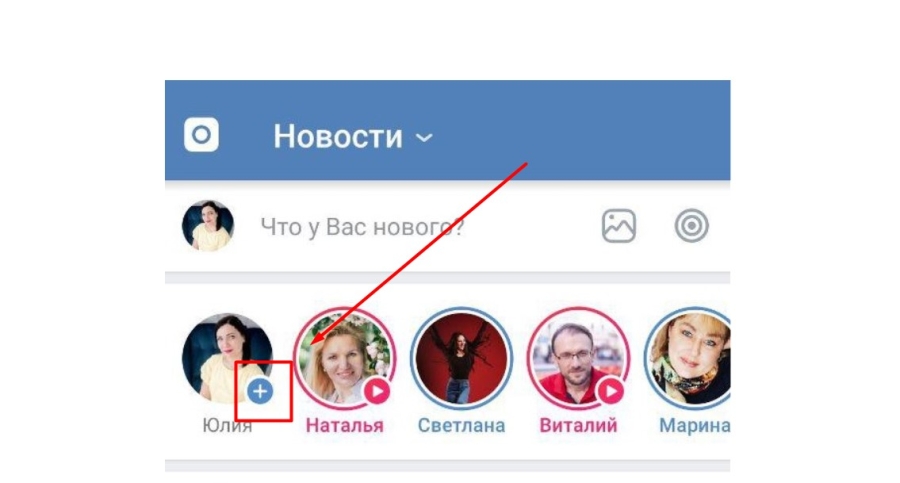
- Нажать кнопку «Начать трансляцию».
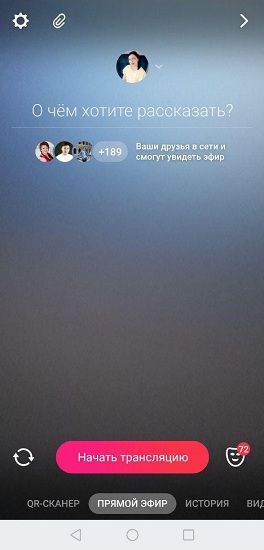
По окончании эфира трансляция сохранится на вашей странице и будет доступна всем посетителям.
Минус такого способа – отсутствие возможности загрузить презентацию. Получается, в кадре – только «говорящая голова», а при переключении камеры зрители увидят все, что находится по ту сторону экрана.
Один из вариантов, который позволит разнообразить вебинар: закрепление телефона на штативе, установка конструкции на столе, проведение трансляции возле доски или флипчарта. Но в таком случае необходимо предусмотреть возможность подключения микрофона к смартфону, иначе зрители вас просто не услышат.

Выйти в прямой эфир в соцсетях с помощью ноутбука или компьютера сложнее. Необходимо использовать специальную программу для трансляций, например, OBS, XSplit или WireCast. Инструменты платные, но везде есть бесплатный пробный период.
Чтобы выйти в прямой эфир, я использовала программу OBS по такой схеме:
- Сначала запланируем трансляцию в самом «ВКонтакте». Для этого нужно зайти в видеозаписи (с собственной страницы или страницы группы – смотря где вы будете вести вебинар).
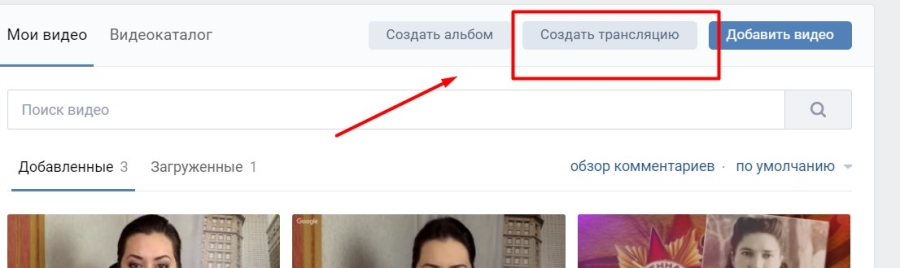
- Затем получить URL и Кеу и скопировать их в настройки вещания в программе OBS.
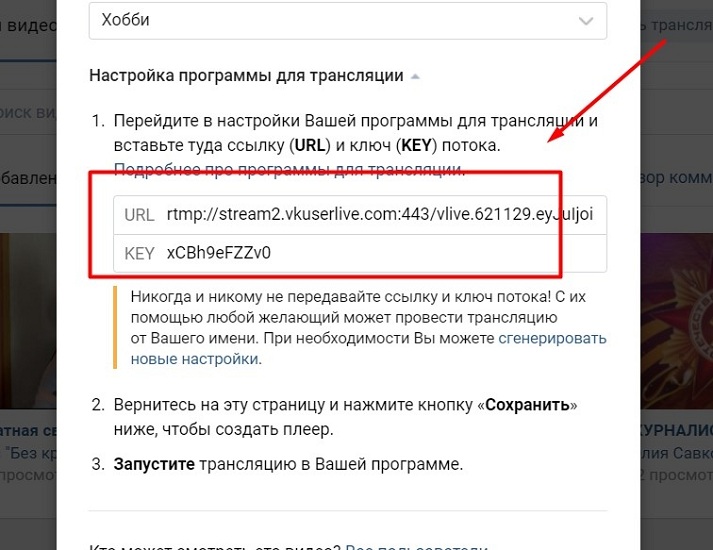
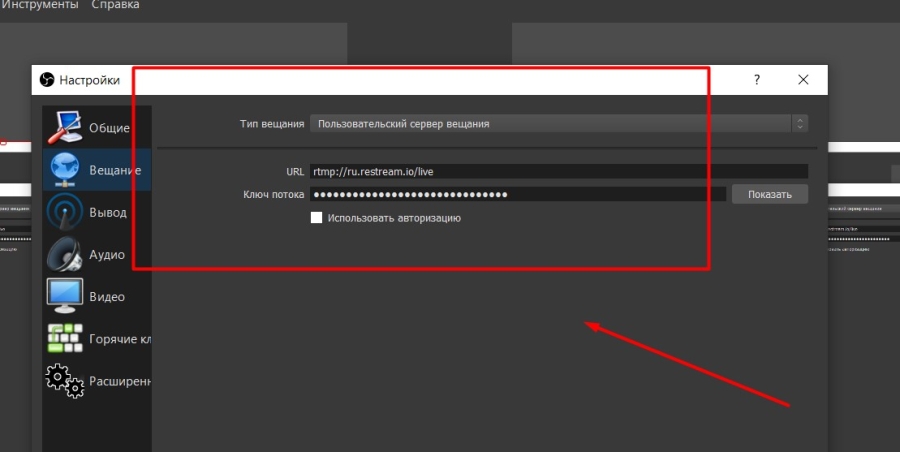
- Запустить трансляцию в самой OBS, потом «Начать трансляцию» в VK.
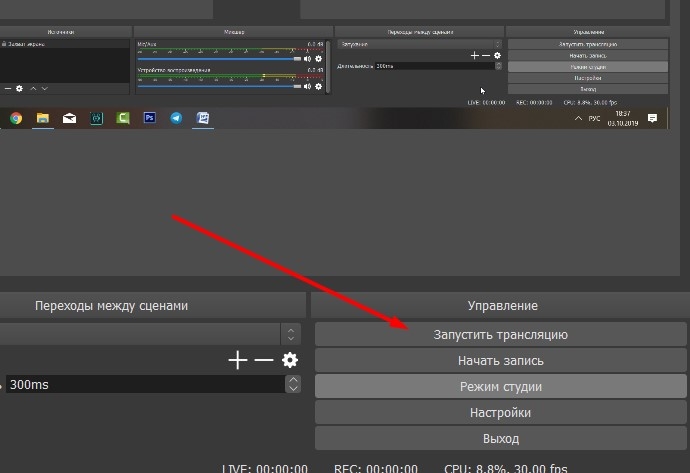
Через программу OBS можно демонстрировать собственный монитор, значит, включать презентацию, видеоролики, показывать фотографии, если это необходимо.
В «Фейсбуке» принцип запуска вебинара аналогичен «ВКонтакте». Со зрителями можно общаться с помощью чата.
Вы можете запускать вебинар с личной страницы или создать отдельный аккаунт под конкретное мероприятие и продвигать его.
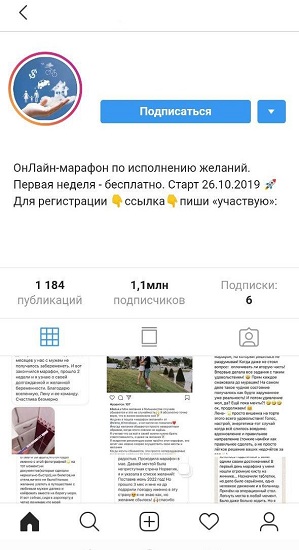
Сегодня в Instagram легко собрать аудиторию 20–45 лет. Обратите внимание, если ваш продукт рассчитан как раз на таких пользователей. Особой популярностью пользуются трансляции на темы:
- приготовления еды;
- взаимоотношений между мужчиной и женщиной;
- реализации желаний;
- построения успешного бизнеса;
- астрологии и энергопрактики.
Это легко проверить по хештегу #вебинар.
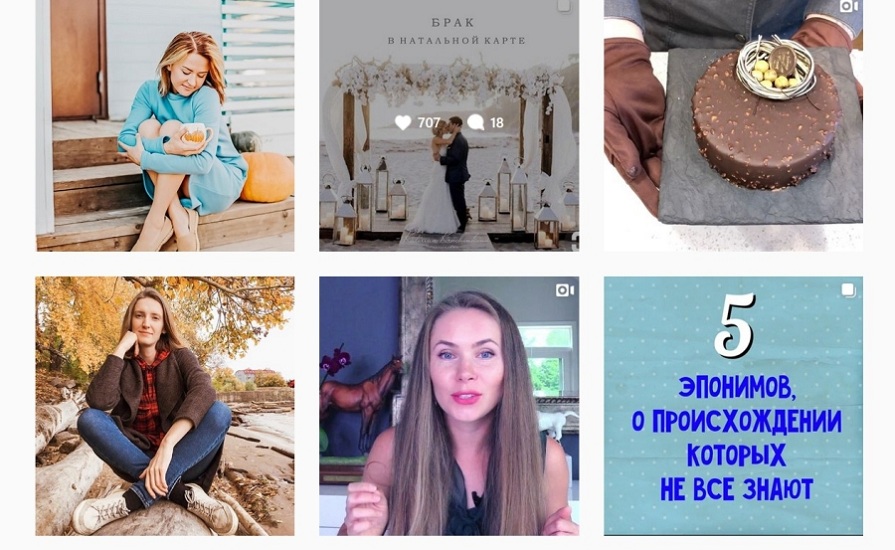
Если развиваетесь в этих нишах – вам зеленый свет! По личному опыту могу сказать, что таргет в Instagram легко пропускает такие темы, в отличие от «ВКонтакте».
Так, в VK мы пытались запустить рекламу на марафон по исполнению желаний, но модерация ни под каким соусом не пропускала рекламные объявления. Тогда мы переориентировались на Instagram и буквально за неделю собрали около 1 000 участников.
Запустить прямой эфир (он же вебинар) в Instagram – проще простого:
- Нажимаете на синий плюс рядом под аватаркой.
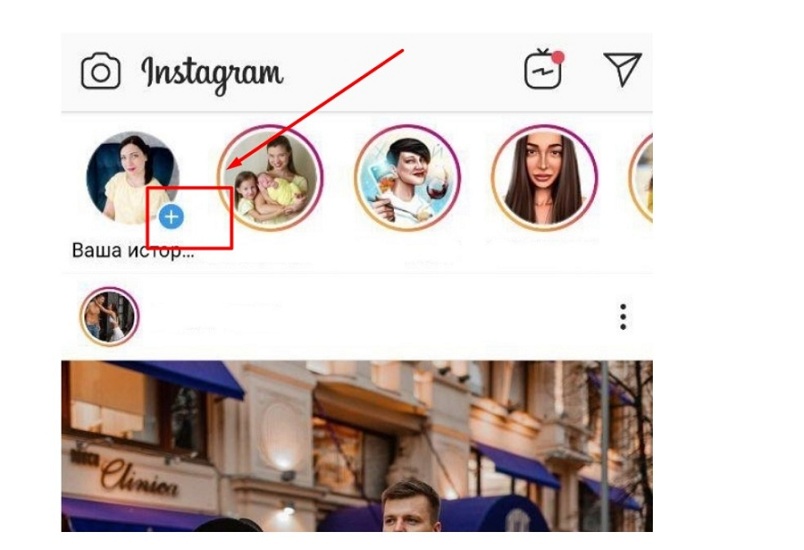
- Выбираете «Прямой эфир» и – вперед.
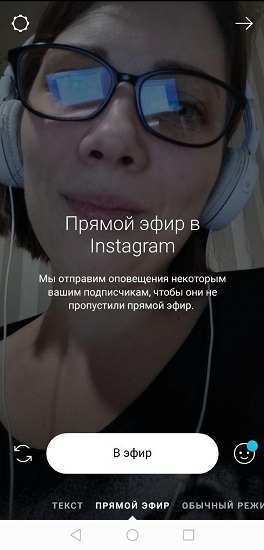
Показа презентации здесь не предусмотрено. Сообщения от зрителей видны в общем чате трансляции.
Важно: у Instagram есть ограничение по времени одной трансляции – 45 минут. Следом сразу можно запускать вторую, если нужно, и третью. Главное, сообщить об этом зрителям. Конечно, существует риск, что часть уйдет. Зато за проведение трансляций в Instagram не надо платить.
«Ютуб»
Запустить вебинар можно через «Ютуб». Для этого перейдите по ссылке https://www.youtube.com/webcam и начните трансляцию. Сообщения от зрителей видны на странице прямого эфира.
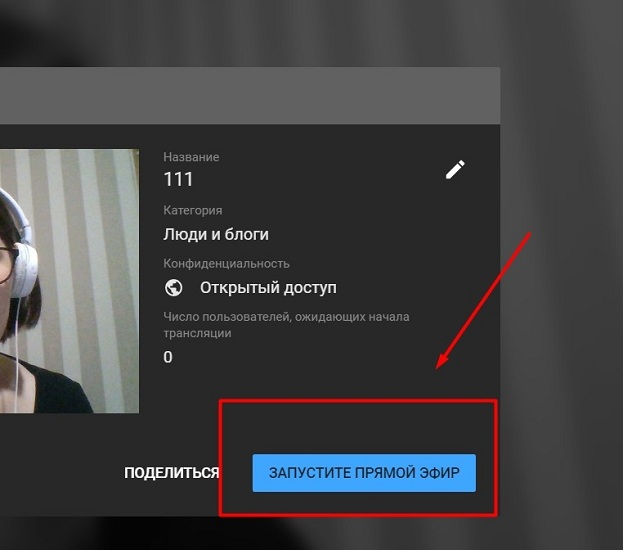
Оповещение о начале вашей трансляции на «Ютуб» получат все подписчики канала. После прямого эфира запись автоматически сохранится в «Творческой студии» и будет доступна для обработки, просмотра и скачивания.
Трансляцию в «Ютуб» можно запланировать, есть такая функция. Но будьте аккуратны – часто в тот момент, когда нужно запустить эфир, отложенная трансляция почему-то зависает, эфир не включается. Техническая поддержка сервиса внятных ответов по этому поводу не дает, а лишь рекомендует сменить браузер (опять же, по личному опыту, это не помогает).
Главное преимущество проведения вебинаров на «Ютуб» – бесплатность и отсутствие ограничений по количеству участников трансляции.
Специальные площадки
Специальные площадки для проведения вебинаров – это другой уровень профессионализма спикера и важности события. К прямым трансляциям в социальных сетях аудитория относится, скорее, как к развлечению. А специальные вебинарные площадки – уже инструменты продаж. Рассмотрим самые популярные:
«Бизон 365». По сути, это обучающая система с возможностью проведения вебинаров. Здесь нет абонентской платы, а стоимость использования зависит от количества участников на вебинаре – один зритель обойдется в 2 рубля. Что еще:
- удобный чат для общения со слушателями;
- возможность загружать презентацию;
- возможность сохранить вебинар вместе с презентацией благодаря видеоферме.
Минус – задержка трансляции примерно на 30 секунд.
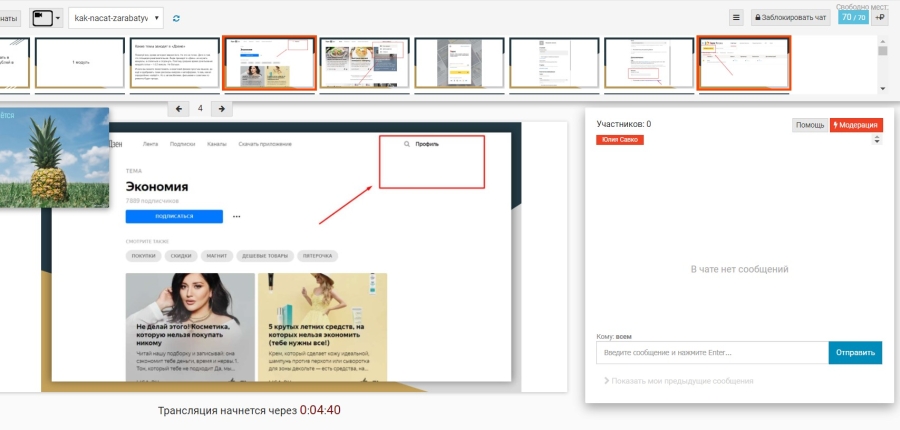
Pruffme. Еще одна платформа для обучения, в том числе с помощью вебинаров. За месяц использования (при количестве участников до 100 человек) абонентская плата составляет 2 000 рублей. Максимальный тариф – 10 000 рублей; до 1 000 участников в пределах одной вебинарной комнаты. Что еще:
- возможность загружать презентацию и небольшие видеоролики;
- чат для общения со слушателями;
- можно создавать тесты и опросы внутри вебинара;
- сохранение записи.
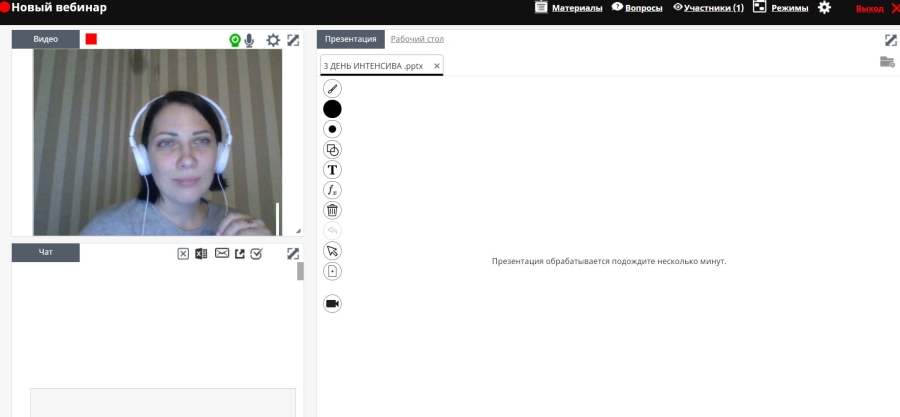
DreamStudy. Обучающая медиаплатформа, которая позволяет проводить вебинары. Стоимость – от 15 тысяч рублей в год за 30 человек в одной комнате трансляции. Функционал:
- создание лендингов под мероприятия;
- работа с презентациями;
- встроенная система оплаты (не нужно подключать дополнительные сервисы, это очень удобно).
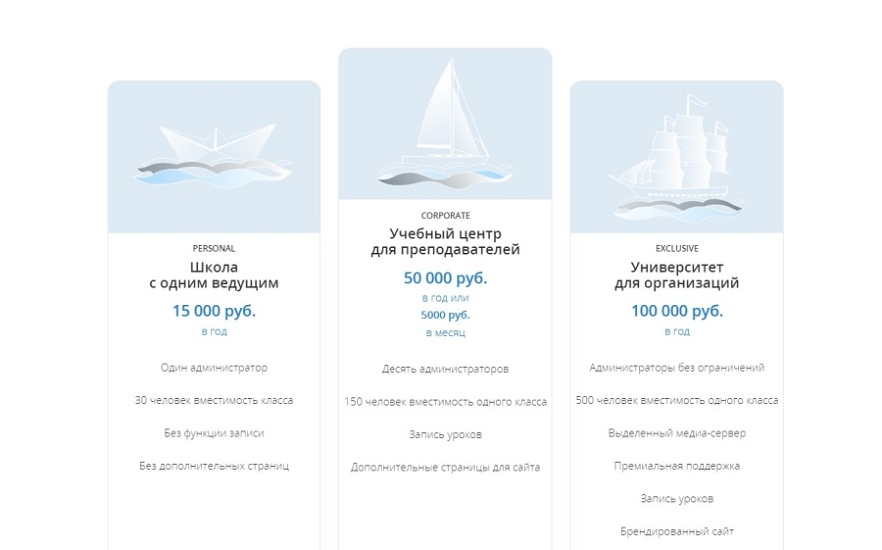
ClickMeeting. Система для проведения вебинаров. Есть бесплатный тестовый период – 30 дней, до 25 участников одновременно. Что еще:
- можно использовать презентацию и демонстрировать экран;
- есть чат для участников;
- возможность сохранить запись.
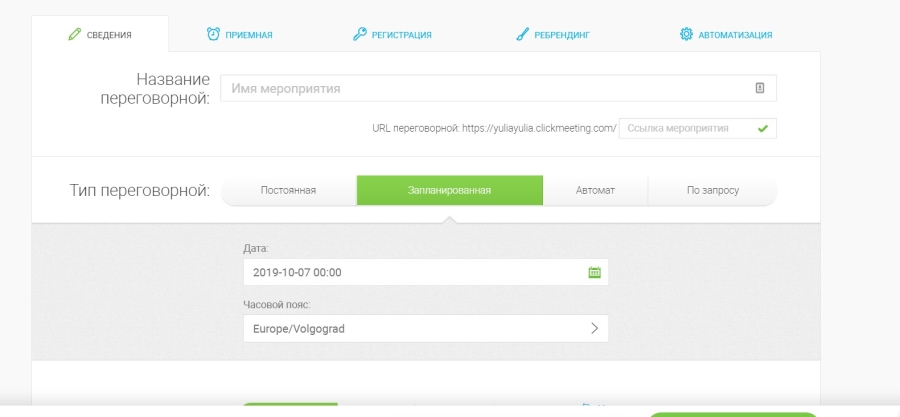
GetCourse. Еще одна обучающая платформа, на которой можно проводить вебинары. Стоит от 4 000 рублей в месяц. Интерфейс для трансляций максимально простой, есть чат, возможность использовать презентацию и демонстрировать экран.
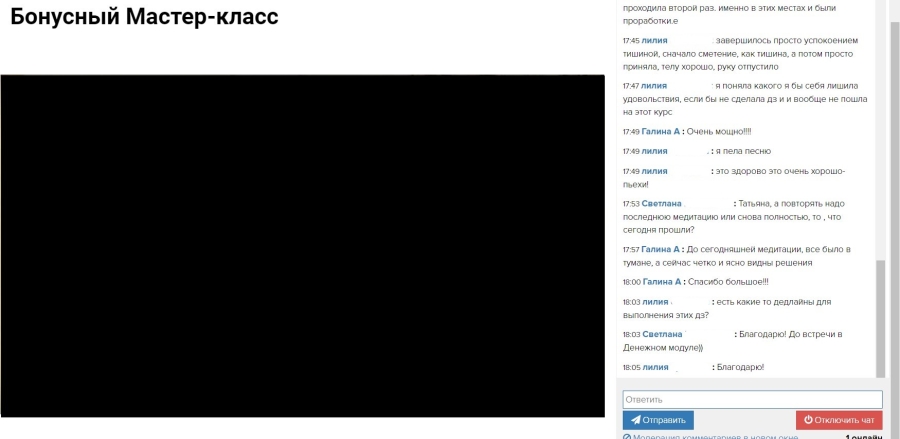
В целом, все сервисы для проведения вебинаров предлагают примерно одинаковый набор функций. Потому выбрать тот, который понравится и подойдет конкретно вам, можно только на практике. Это достаточно легко, ведь почти все платформы предлагают бесплатный ознакомительный период.
Составление презентации
Презентация – ваш помощник. Зрителям скучно все время смотреть только на ваше лицо. Потому, если есть возможность и время, презентацию лучше все-таки сделать.
Современные инфобизнесмены поручают это дизайнерам – никаких стандартных шаблонов, к которым люди уже привыкли. Если пока финансовых возможностей для создания крутой презентации нет, используйте стандартный PowerPoint или «Google Презентации».
Качественная презентация:
- не передает полный текст спикера;
- дополняет и подчеркивает смыслы;
- помогает зрителю акцентировать внимание на главном или разобраться в каких-то технических тонкостях (например, на скриншотах показывают, какие настройки устанавливать, что нажимать).
Но не каждому вебинару нужна презентация. Можно обойтись, если вы хотите продвинуть личный бренд или прогреть холодную аудиторию, тема вебинара близка к лайфстайлу и построена на личных историях.
Таблица ниже поможет определить, нужна презентация для проведения вебинара или нет. Здесь я основывалась на личном опыте и содержании эфира.
| Тема | Презентация нужна | Презентация не нужна |
| О копирайтинге | V | |
| О создании сайтов | V | |
| О личном бренде | V | |
| О взаимоотношениях между мужчиной и женщиной | V | |
| Об исполнении желаний | V | |
| О таргетированной рекламе | V | |
| Избавление от зависимостей | V | |
| Банкротство | V | |
| О заработке в интернете | V | |
| О похудении | V | |
| О денежном мышлении | V | |
| О том, как полюбить себя | V | |
| Об инвестировании | V | |
| Об открытии бизнеса | V |
Тестирование оборудования
Перед проведением трансляции необходимо протестировать оборудование. Потому что, согласно закону Мерфи, все, что может пойти не так – обязательно пойдет не так.
Важное правило: тестирование проводим с того устройства, с которого намерены выходить в прямой эфир. А то был у нас случай: спикер тестировался с ноутбука, а трансляцию почему-то решил провести с компьютера. Так за 2 минуты до начала мы выяснили, что там и плагина не хватает, и микрофон вообще не включается. А ноутбук он уже другу отдал…
Зачем проводить тестирование? Чтобы до эфира было время все исправить и улучшить. У каждой вебинарной платформы есть собственная техническая поддержка. Если вдруг что-то не подключается, тормозит или зависает – напишите туда, чтобы быстрее разобраться в причинах неполадок, устранить все эти неприятности.
Тестирование проводится 2 раза – за сутки и за пару часов до начала вебинара. Это «золотое правило» мы вывели за сотни проведенных эфиров. И часто оказывается, что именно вторая проверка выдает ошибки, которых на первой почему-то не было. Тут, как говорится, семь раз отмерь…
А вот каким должно быть оборудование для трансляции, чтобы на эфире вас услышали и увидели зрители:
- Веб-камера. Технические характеристики: возможность USB-подключения, разрешение изображения от 1080p до 4K, количество кадров в секунду – от 30 и выше, качественный автофокус, угол обзора от 60 градусов до 90 градусов.
- Микрофон. Технические характеристики: возможность USB-подключения, встроенный микропроцессор для оцифровки звука, шумоподавление выше 66 дБ, чувствительность от -40 дБ.
Как настроить себя перед выступлением
Выход в эфир – тот еще стресс. Когда на тебя смотрят сотни (или хотя бы десятки) людей, невозможно не волноваться.
Вот мои правила, которое позволяют снять напряжение и обрести уверенность в себе перед трансляцией:
- Прописать речь, а не выступать экспромтом. Иначе рискуете сбиться с мысли и уйти совсем в другую степь.
- Приготовить стакан воды – говорить ведь нужно много и четко, горло пересыхает.
- Быть готовым к всевозможным хейтерам, которые могут задавать неудобные вопросы и откровенно издеваться. Главное – не реагировать на них и сразу блокировать по возможности. Собственные нервы ведь гораздо дороже.
- Прорепетировать выступление на камеру, записать себя и посмотреть, как вы смотритесь со стороны (совет, скорее, для тех, кто к выступлениям не привык).
- Уверить себя в мысли, что ничего страшного не произойдет, даже если вы собьетесь с мысли или вдруг начнете кашлять. Люди вообще не любят роботов, так что поправить волосы, чихнуть или прогнать кошку со стола во время эфира – вполне нормальные явления, из-за которых не стоит переживать.
- Ну и, конечно, самое главное – хорошо разбираться в своей теме, говорить искренне, с огоньком, от души. Тогда вас будут слушать, даже несмотря на все волнения и дефекты речи. Именитые спикеры заикаются и картавят – это не мешает им зарабатывать сотни тысяч (и даже миллионы) рублей на прямых эфирах и обучать других людей.
Внешняя подготовка
Площадка для вебинара выбрана, вы морально готовы – теперь можно собирать зрителей на вебинар. И вот тут начинается самое сложное, на мой взгляд. Потому что можно сто раз придумать крутую полезную тему и разработать гениальный продукт, но какой в этом толк, если на ваше выступление придет 2 человека (и хорошо, если они – не ваши мама и папа)?!
Сбор зрителей
Сбор зрителей на вебинар обычно начинается за 1–2 недели до даты планируемой трансляции. Если начать раньше, вполне вероятно, пыл аудитории остынет. Можно и позже – за 3–4 дня до даты вебинара, главное, чтобы времени вам хватило.
Чтобы люди узнали про вебинар, их нужно проинформировать. Самый простой вариант – написать промопост в социальной сети, в котором указать дату проведения мероприятия, тему, выгоды от присутствия на трансляции и бонусы всем пришедшим (если они предполагаются).
Схема написания промопоста:
- Интересная история о том, почему вы вообще решили подготовить такое мероприятие.
- Объяснение ценности вебинара, выгоды для тех, кто на него придет. Как это поможет людям решить их проблему?
- Чем вебинар отличается от других подобных, почему человек должен прийти именно на этот?
- Информация об авторе прямого эфира.
- Формат мероприятия: на кого рассчитано, когда состоится, сколько продлится, будут ли бонусы, платно или бесплатно, нужно ли что-то подготовить зрителю для участия в прямом эфире.
- Информация о том, как попасть на эфир. Как записаться, где взять ссылку на трансляцию?

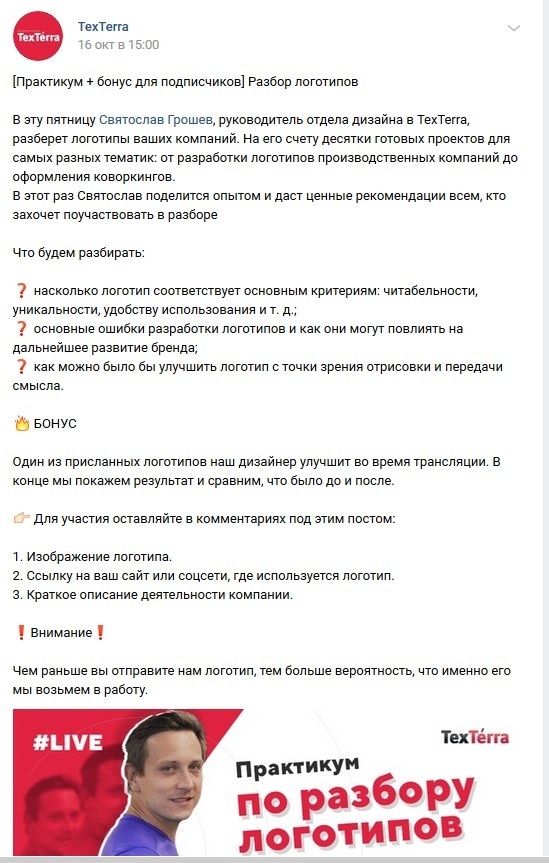
Примеры промопостов TexTerra
Обратите внимание: в самом посте обязательно должна быть ссылка на форму сбора или страницу подписки в рассыльщик. Таким образом человек попадает в подписную базу и сможет получить напоминание о вебинаре перед началом. А вы формируете список тех, кто потенциально заинтересован в вашей трансляции. В будущем эту базу можно использовать для продвижения новых вебинаров или других продуктов.
Форма сбора может быть реализована через рассыльщик в социальной сети или лендинг. Второй вариант выглядит солиднее: если есть время и силы, создайте хотя бы простейший одностраничник с формой регистрации на вебинар.
Вот так выглядит подписная страница в рассыльщике «ВКонтакте»:
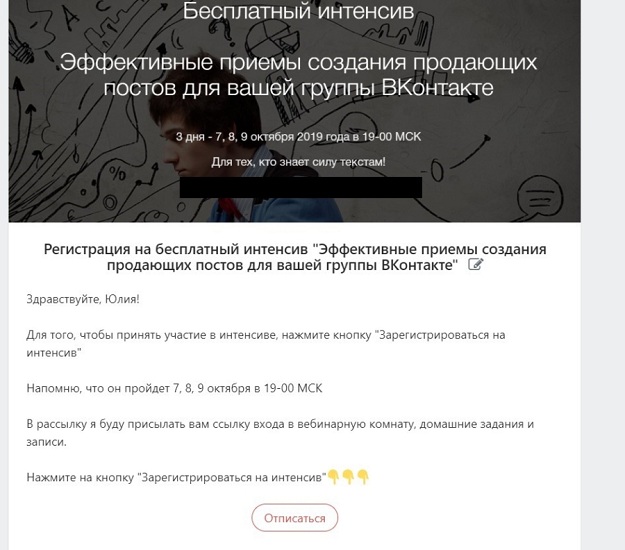
Зарегистрировавшиеся на вебинар попадают в отдельную группу подписчиков. По ним можно рассылать напоминания и уведомления о старте трансляции.
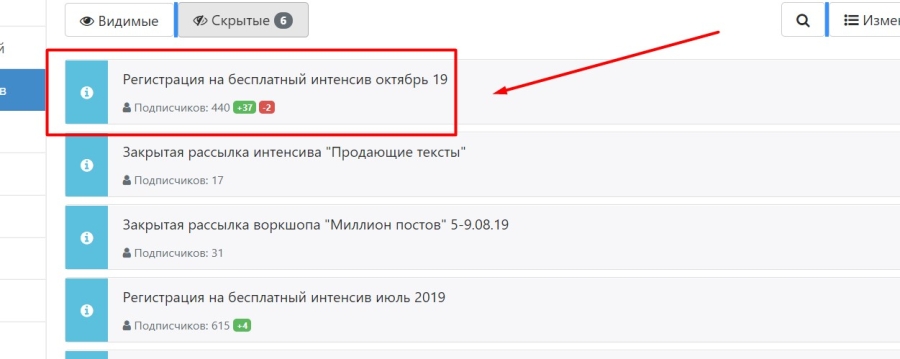
Это уже подписной лендинг на вебинар:
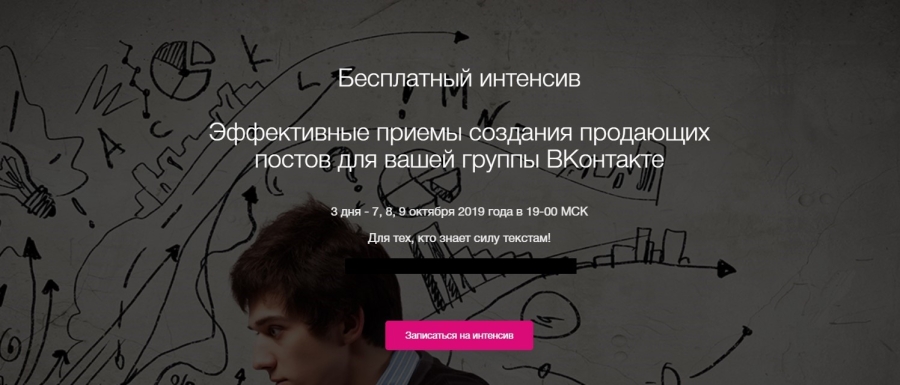
Собирать подписчиков с него можно также в группу любого рассыльщика соцсети. Или формировать отдельный список из имен, e-mail, телефонных номеров.
Отправка напоминаний
Даже если человек записался на вебинар и очень хочет на него попасть, велика вероятность, что в день проведения трансляции он про ваш эфир просто забудет. Потому за сутки, 12 часов, 1 час и 15 минут до проведения отправляем письма-напоминания:
- За 24 часа до начала можно использовать такой текст: «Приветствуем вас, Имя! Напоминаем, что вы записались на вебинар «Название». Будем говорить о «буллиты 1, 2, 3». Начало в 00.00 Мск. Вход по ссылке >>>»
- Для последующих напоминаний достаточно короткого текста «ИМЯ, напоминаем, что сегодня в 00.00 Мск состоится вебинар «Название». Приходите сюда >>>»
- За час и 15 минут до начала отправьте небольшие текстовые сообщения «Через час (15 минут) начнется вебинар «Название». Чтобы не опоздать, присоединяйтесь прямо сейчас>>>».
Напоминания можно отправить через рассыльщики в соцсетях или мессенджеры (если у вас есть номера телефонов записавшихся). Некоторые вебинарные платформы предлагают внутренние инструменты для рассылок.
Процент открытия электронных писем на почте, как правило, ниже, чем у сообщений в соцсетях/мессенджерах. К тому же электронные письма иногда попадают в спам. Может быть, что тот, кто записался на вебинар, вообще не получит ваше уведомление.
Проведение вебинара
И вот он – тот самый день вебинара, к которому вы уже хорошо подготовились. Зрители ждут, презентация собрана, осталось вдохнуть поглубже и провести трансляцию.
Что предусмотреть
Из личного опыта могу сказать, что главное – внутренняя преднастройка на вебинар. Будьте уверены в том, что все пойдет хорошо. А еще на всякий случай предусмотрите резервный интернет и компьютер.
Однажды на трансляции у меня загорелся провод от ноутбука. Просто взял и загорелся. Аппарат тут же вырубился и больше не включался. Хорошо, что рядом был планшет, с которого я просто перезашла в свою трансляцию. Важно сделать это максимально быстро. Ведь каким бы интересным ни был вебинар, зрители не будут долго ждать, пока вы решите свои технические трудности. Они просто уйдут.
То же самое касается неожиданного отключения электричества, тогда на помощь приходит мобильный интернет с телефона. Если предусмотреть такие мелочи и обязательно заранее зарядить все смартфоны, планшеты и ноутбуки, то никакой перебой не страшен.
Постарайтесь создать в помещении, откуда идет вещание, относительную тишину (хотя бы попросите выйти всех, кто может вам помешать). Выключите мобильный телефон, чтобы не отвлекаться на звонки и смс-сообщения (и не раздражать зрителей).
Сохраняйте презентацию в нескольких форматах – ppt, pptx и pdf, обязательно создавайте копии, потому что во время вебинара презентация может слететь, выключиться или зависнуть.
Придумайте план Б, если презентация вдруг не включится. Как вариант – использовать доску, флипчарт или блокнот и ручку для записей. Любое движение в кадре всегда интересней, чем обычная «говорящая голова».
Если вы вещаете с помощью вебинарной платформы, в случае любого технического сбоя сразу вызывайте сотрудника технической поддержки. Опять же по опыту могу сказать, что со спецпомощью проблема решается быстрее, нежели вы будете пытаться исправить все самостоятельно.
Как держаться и вести себя в кадре
Запомните – даже самый интересный монолог невозможно долго слушать. Важно периодически обращаться к своей аудитории и призывать к обратной связи. Задавайте вопросы, просите ставить плюсики в комментариях или отвечать развернуто.
Интерактивы в начале вебинара помогут немного расшевелить толпу. Спросите людей, из какого они города, почему решили прийти на трансляцию, какого результата ждут от эфира.
Проводите опросы по ходу выступления. Например, во время эфиров по копирайтингу мы показываем примеры хороших и плохих постов, просим людей написать, что конкретно в них нравится / не нравится. Еще вариант – показываете некачественный лендинг и просите зрителей найти там ошибку.
Также можно призывать людей ставить плюсики или восклицательные знаки, если они узнали себя в рассказанной вами истории или ситуации.
Обязательно ли отвечать на вопросы зрителей? Да, если вопросы задаются по теме вашего эфира. Не нужно отвечать на сообщения, касающиеся вашей внешности, манеры разговора или личной жизни. Всегда найдутся те, кому что-то не нравится. Таких можно сразу попросить покинуть эфир – вряд ли это ваши потенциальные клиенты.
Но не раскрывайте все фишки и секреты сразу в одном вебинаре. Гуру инфобизнеса говорят, что должна остаться легкая недосказанность, чтобы зритель хотел узнать: что там дальше?
Если вы ведете прямой эфир, показывайте себя, а не только свою презентацию. Зрителю интересно посмотреть на вас, а не просто голос слушать. Вот и все секреты. А вот структура вебинара, переход к продажам и закрытие сделок – это уже тема отдельной статьи.
P. S. Как взаимодействовать со слушателями после окончания вебинара
Вебинар завершен, слушатели довольны. Но на этом работа с пришедшими на трансляцию только начинается. Что сделать после прямого эфира:
- Собрать обратную связь с помощью сообщений или email-писем. Это поможет повысить качество вебинаров в будущем, понять ожидания зрителей.
Пример: «Благодарю за внимание! Буду счастлив получить от вас обратную связь по прошедшему эфиру. Напишите пару слов о том, что вам понравилось или не понравилось на вебинаре, была ли полностью раскрыта заявленная тема. Выслушаю предложения и замечания. Спасибо!»
- Отправить зрителям запись трансляции (если необходимо, с ограничением по времени – так выше вероятность, что запись они все же посмотрят, а не отложат на когда-нибудь потом). К записям на «Ютуб» после истечения определенного времени можно ограничить доступ или вообще закрыть их для просмотра (удалять при этом ничего не нужно, видео сохранятся в вашей «Творческой студии»).
- Продублировать ваше предложение в текстовом формате в виде дожимных писем. Хорошо работает серия «Выгода, Логика, Страх», когда вы сообщаете преимущества вашего предложения → логически обосновываете, почему человек его должен принять → сообщаете об ограничении времени продаж или количестве мест.
Примеры использования:
Письмо-выгода: расскажите про ваше предложение с позиции выгод для клиента. Объясните, почему сейчас – идеальное время, чтобы купить ваш продукт. Поставьте ограничения (дедлайн, количество мест). Поделитесь кейсами и отзывами.
Письмо-логика: расскажите, как будут развиваться события в жизни клиента после того, как он воспользуется продуктом. Распишите его счастливое будущее, дайте надежду. Объясните, что в ближайшее время вы поднимете цены и уберете бонусы (если они есть), потому логичнее купить сейчас, а не завтра.
Письмо-страх: расскажите, что произойдет, если человек не будет решать свою проблему здесь и сейчас с помощью вашего продукта. Что с ним станет через пару лет. Надавите на то, что ничего не поменяется, а это еще страшнее. Сообщите, что места или сам продукт заканчиваются, осталось всего ничего.
- Пригласить слушателей на новую трансляцию, если она предполагается.
И да, качественная подготовка к вебинару отнимает достаточно времени. Плюс придется разобраться в технических настройках, что тоже не быстро.
Кстати, TexTerra делает лендинги под мероприятия. Пригодится компаниям и бизнесменам, желающим в кратчайшие сроки запустить рекламу вебинара, фестиваля, концерта. Стоимость зависит от дизайна и функционала.
Работают ли вебинары на мобильных устройствах?
Да, Вы и участники Вашего вебинара могу использовать приложение GetResponse Webinar.
В приложении имеются следующие функции:
- Участники вебинаров могут присоединятся к вебинару со своих мобильных устройств.
- Вы можете запустить и вести вебинар со своего телефона или планшета.
Приложение доступно для устройств iOS и Android и может быть загружено из Google Play и Apple App Store.
Примечание: Вебинары GetResponse позволяют запускать прямые трансляции, но в этом приложении невозможно создать вебинар. Вам необходимо сначала создать вебинар на компьютере, а уже после это запускать его с мобильного устройства.
Что я могу делать в приложении GetResponse Webinars?
С помощью приложения GetResponse Webinars Вы можете:
- Проводить вебинары с 3-мя ведущими и до 1000 участников
- Трансляция с 4-мя звуковыми и видео потоками
- Контролировать формат общения с помощью трёх режимов
- Делиться в вебинаре документами, видео, отчетами и презентациями
- Показывать участникам интерактивную доску
- Включить текстовый чат во время онлайн-трансляции
- Запись и сохранение ваших вебинаров
- Блокировать / разблокировать доступ к вашему вебинару
- Просмотр статистики
Можно ли запустить вебинар с мобильного устройства?
Можно запустить вебинар с телефона или планшета. Вот как Вы можете сделать это:
1 . На телефоне или планшете войдите в свою учетную запись GetResponse и перейдите на Вебинары >> Управление.
2 . Разверните меню действий рядом с именем вебинара и выберите Войти как ведущий. Что произойдёт далее зависит от того, установлено ли на устройстве приложение:
- Если да, вебинар автоматически откроется в мобильном приложении.
- Если нет, откроется экран загрузки приложения. После установки, вернитесь к списку вебинаров и выберите войти как ведущий.
3 . Во всплывающем окне выберите Открыть, чтобы подтвердить, что хотите открыть страницу используя приложение. Как только вы это сделаете, откроется второе сообщение подтверждения.
4 . Нажмите Да, чтобы подтвердить, что Вы хотите присоединиться к вебинару.
5 . В приложении нажмите значок меню в верхнем левом углу, чтобы развернуть меню.
6 . Выберите НАЧАТЬ ВЕБИНАР, чтобы начать вебинар.
Чтобы покинуть вебинар, выберите ПОКИНУТЬ ВЕБИНАР. Появится сообщение подтверждения. Оттуда вы сможете:
- Отменить действие и вернуться в вебинар.
- Покинуть вебинар.
- Завершить вебинар.
Если вы попытаетесь выйти до того, как завершите вебинар, появится окно запрашивающее подтверждение того, что вы хотите покинуть событие.
Что могут делать участники в приложении GetResponse Webinars?
Участники, вошедшие на вебинар с мобильных устройств, также как и те, кто просматривает его с компьютера, могут входить в режиме Участника и Ведущего.
Участники:
- Имеют доступ к основным настройкам комнаты (язык комнаты, громкость)
- Возможность смотреть видео вебинара
- Использовать функцию чата
- Смотреть на интерактивную доску
В режиме Ведущий (который Вы, как организатор, можете включить), участники могут:
- Изменить настройки (видео, аудио, настройки комнаты)
- Транслировать видеопоток
- Использовать функцию чата
- Делиться контентом
- Использовать доску
- Воспроизвести видео на YouTube
- Показать свой браузер
- Записывать вебинар
Когда вы включаете режим Совместная работа, все участники могут использовать доску.
Как участники могут присоединиться к вебинару с мобильного устройства?
Мы автоматически определяем, когда участники входят на вебинар с мобильного устройства используя ссылку в приглашении или сообщении подтверждения регистрации. Когда кто-то регистрируется на ваш вебинар, они получают сообщение, подтверждающее регистрацию.
Когда у участника нет приложения GetResponse Webinars
Участники, у которых нет приложения, смогут открыть вебинар прямо в мобильном браузере, Chrome или Safari.
Им достаточно будет нажать Присоединиться, чтобы открыть комнату вебинара (если он уже начался) или лобби (если вебинар ещё не начался).
Когда у участника есть приложение GetResponse Webinars
Участники, у которых установлено приложение, могут присоединиться к вебинару, который уже начался, или к лобби, если он еще не начался.
Чтобы присоединиться к вебинару, необходимо открыть приложение GetResponse Webinars. В приложении необходимо ввести номер PIN, который отображается в письме подтверждения регистрации.
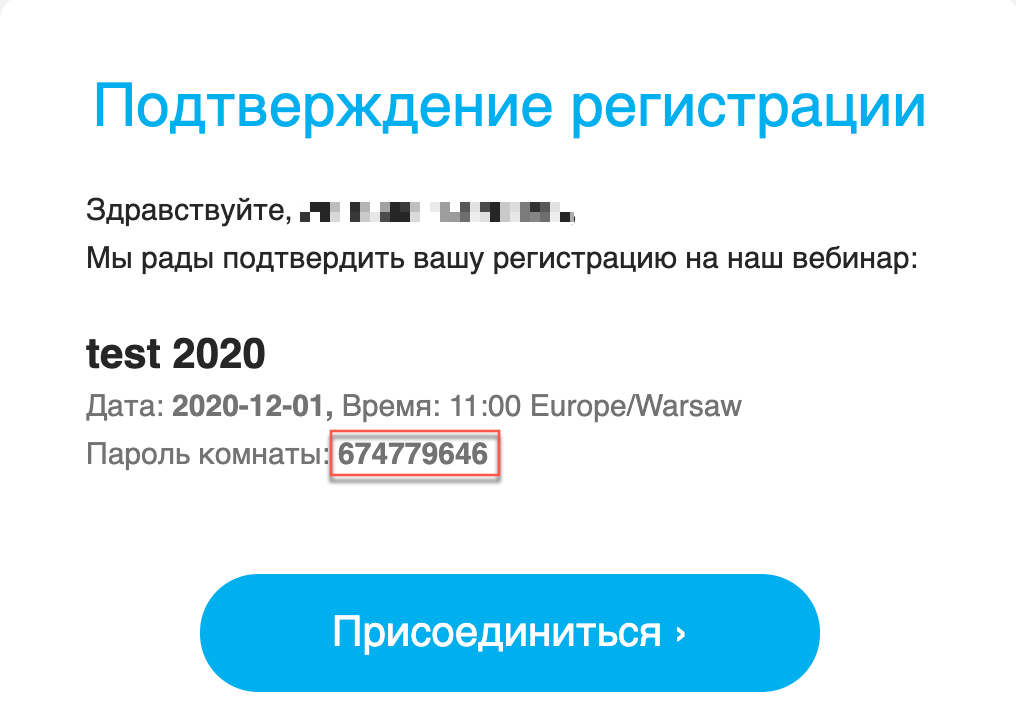
Примечание: Этот код недоступен для вебинаров, для которых отключена регистрация.
Вы также можете найти эту информацию для доступа с мобильного в самой комнате вебинара. Чтобы найти его, кликните опцию Данные события. Отобразится меню, содержащее информацию о вашем вебинаре – там вы сможете найти ID переговорной. Обратите внимание, что этот тот же самый код, который отправляется в письме подтверждения регистрации.